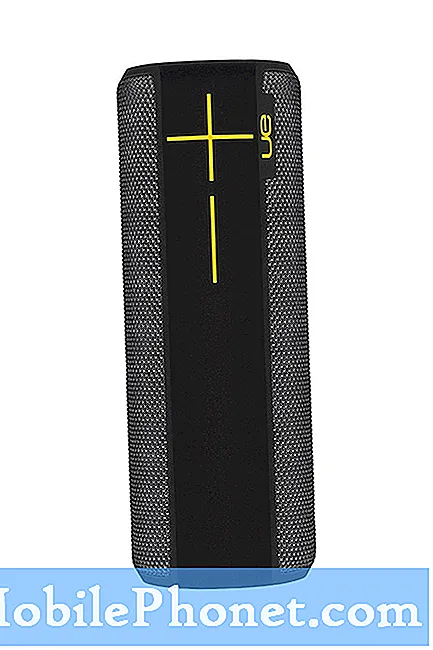#Samsung #Galaxy # S9 + jedan je od dva vodeća uređaja koje je južnokorejska tvrtka objavila prošle godine. Ovo je veća verzija ove dvije koja ima 6,2-inčni Super AMOLED zaslon koji je sjajan za upotrebu za gledanje multimedijskih sadržaja. Također ima bateriju većeg kapaciteta 3500 mAh i više RAM-a na 6 GB nasuprot 4 GB za S9. Iako je ovo uređaj s dobrom izvedbom, postoje slučajevi kada se mogu pojaviti određeni problemi kojima ćemo se danas baviti. U ovom najnovijem dijelu naše serije za rješavanje problema uhvatit ćemo se u koštac s Galaxy S9 + samo s problemima bežičnog punjača.
Ako ste vlasnik Samsung Galaxy S9 + ili bilo kojeg drugog Android uređaja, slobodno nas kontaktirajte putem ovog obrasca. Rado ćemo vam pomoći u bilo kojoj zabrinutosti koju imate kod svog uređaja. Ovo je besplatna usluga koju nudimo bez priloženih žica. Međutim, molimo vas da kada nam se obratite pokušate biti što detaljniji kako bi se mogla napraviti točna procjena i dati ispravno rješenje.
Kako popraviti Samsung Galaxy S9 + samo punjenja bežičnim punjačem
Problem:Pozdrav, moj mi je otac nedavno poklonio svoj telefon koji je samsung galaxy S9 +. Uvijek se puni normalno i brzo kad ga je imao moj otac. Uvijek se puni običnim kabelom. A kad mi ga je otac dao, dobro je radio i punio se uobičajenim kabelom dva mjeseca, ali nedavno se prestao normalno puniti. Punjač radi u redu i pokušao sam telefon napuniti drugi punjači, ali čini se da niti jedan ne radi na telefonu. Ponovno sam resetirao telefon i još uvijek ništa. Jedini način na koji sada mogu napuniti telefon je bežični punjač. Ako biste mogli molim pomoć, bilo bi sjajno! Hvala.
Riješenje: Prije izvođenja bilo kakvih koraka za rješavanje problema na ovom telefonu, najbolje je prvo provjeriti radi li na najnovijoj verziji softvera. Ako je dostupno ažuriranje, trebali biste ga preuzeti i instalirati.
Prvo što ćete htjeti učiniti u ovom slučaju je provjeriti je li ovo hardverski problem slijedeći dolje navedene korake za rješavanje problema.
- Očistite otvor za punjenje telefona limenkom komprimiranog zraka pazeći da se ukloni nečistoća ili nečistoće zaglavljene u njemu.
- Pokušajte upotrijebiti drugi kabel za punjenje i zidni punjač za punjenje telefona.
- Provjerite može li se telefon puniti putem USB priključka računala. Ako može, tada je problem najvjerojatnije oštećen pin u priključku za punjenje.
U slučaju da se telefon ne napuni nakon izvršavanja gore navedenih koraka, nastavite s dodatnim koracima za rješavanje problema dolje navedenim.
Izvršite soft reset (resetiranje)
U ovom ćete slučaju htjeti osvježiti softver telefona. To možete učiniti mekim resetiranjem koje se obično izvodi kad telefon ne reagira, ali se također preporučuje u ovom slučaju.
- Pritisnite i držite tipku za uključivanje i isključivanje glasnoće do 45 sekundi.
- Pričekajte dok se uređaj ponovno pokrene.
Nakon što se telefon ponovno pokrene, provjerite javlja li se problem još uvijek
Provjerite javlja li se problem u sigurnom načinu
Ovaj problem može uzrokovati aplikacija koju ste preuzeli na telefon. Da biste provjerili je li to slučaj, morat ćete pokrenuti telefon u sigurnom načinu rada, jer samo unaprijed instalirane aplikacije smiju raditi u ovom načinu.
- Isključite telefon.
- Pritisnite i držite tipku za uključivanje / isključivanje pored zaslona s nazivom modela koji se pojavljuje na zaslonu.
- Kad se SAMSUNG pojavi na zaslonu, otpustite tipku za uključivanje / isključivanje.
- Odmah nakon otpuštanja tipke za uključivanje i isključivanje pritisnite i držite tipku za stišavanje.
- Držite tipku za smanjivanje glasnoće dok uređaj ne završi ponovno pokretanje.
- Kad se sigurni način rada pojavi u donjem lijevom kutu zaslona, otpustite tipku za stišavanje.
U slučaju da se problem ne pojavi u ovom načinu rada, vjerojatno je problem uzrokovana aplikacijom koju ste preuzeli. Saznajte koja je ovo aplikacija i deinstalirajte je.
Obrišite particiju predmemorije telefona
Predmemorirani podaci telefonskog sustava koriste se za ubrzavanje pristupa vašim telefonskim aplikacijama. Ponekad se ti podaci mogu oštetiti, što rezultira problemima na uređaju. Da biste provjerili uzrokuju li oštećeni predmemorirani podaci, morat ćete obrisati particiju predmemorije telefona iz načina oporavka.
- Isključite telefon.
- Pritisnite i držite tipku za pojačavanje i Bixby tipku, a zatim pritisnite i držite tipku za uključivanje.
- Kada se prikaže logotip Androida, otpustite sve tipke (‘Instaliranje ažuriranja sustava’ prikazivat će se otprilike 30 - 60 sekundi prije prikazivanja opcija izbornika za oporavak sustava Android).
- Pritisnite tipku za smanjivanje glasnoće da biste istaknuli “wipe cache partition”.
- Pritisnite tipku za uključivanje / isključivanje za odabir.
- Pritisnite tipku za smanjivanje glasnoće da biste označili "da", a zatim pritisnite tipku za uključivanje / isključivanje za odabir.
- Kad je particija predmemorije brisanja gotova, istaknuto je "Ponovo pokrenite sustav sada".
- Pritisnite tipku za uključivanje / isključivanje da biste ponovno pokrenuli uređaj.
Provjerite javlja li se problem još uvijek.
Izvršite vraćanje na tvorničke postavke
Posljednji korak rješavanja problema koji biste trebali uzeti u obzir je vraćanje na tvorničke postavke. Ovo će vratiti vaš telefon u izvorno tvorničko stanje. Obavezno napravite sigurnosnu kopiju podataka na telefonu prije resetiranja jer će u tom procesu biti izbrisani.
- Isključite telefon.
- Pritisnite i držite tipku za pojačavanje i Bixby tipku, a zatim pritisnite i držite tipku za uključivanje.
- Kada se prikaže zeleni logotip Androida, otpustite sve tipke (‘Instaliranje ažuriranja sustava’ prikazivat će se otprilike 30 - 60 sekundi prije prikazivanja opcija izbornika za oporavak Android sustava).
- Pritisnite nekoliko puta tipku za smanjivanje glasnoće da biste istaknuli "wipe data / factory reset".
- Pritisnite gumb napajanja za odabir.
- Pritiskajte tipku za smanjivanje glasnoće dok se ne istakne ‘Yes - delete all user data’.
- Pritisnite gumb napajanja za odabir i pokretanje glavnog resetiranja.
- Kad je glavno resetiranje završeno, označeno je ‘Ponovno pokreni sustav sada’.
- Pritisnite tipku za uključivanje / isključivanje da biste ponovno pokrenuli uređaj.
U slučaju da se problem nastavi javljati i nakon izvršavanja gore navedenih koraka za rješavanje problema, to je najvjerojatnije uzrokovano neispravnom hardverskom komponentom. Najbolje je što je trenutno potrebno popraviti telefon u servisnom centru.
Slobodno nam pošaljite svoja pitanja, prijedloge i probleme s kojima ste se susreli tijekom korištenja Android telefona. Podržavamo svaki Android uređaj koji je danas dostupan na tržištu. I ne brinite, nećemo vam naplatiti niti lipe za vaša pitanja. Obratite nam se putem ovog obrasca. Čitamo svaku poruku koju primimo, ali ne možemo jamčiti brzi odgovor. Ako smo vam mogli pomoći, pomozite nam da proširimo vijest dijeljenjem naših postova s prijateljima.